Как найти заархивированные электронные письма в Gmail: пошаговое руководство
Опубликовано: 2024-12-26Функция архивирования Gmail — это мощный инструмент для управления электронной почтой и предотвращения беспорядка в вашем почтовом ящике. Однако поиск заархивированных писем может запутать, если вы не знакомы с интерфейсом Gmail. Это руководство расскажет вам все, что вам нужно знать о поиске и управлении заархивированными электронными письмами в Gmail.
Что такое архивированные электронные письма в Gmail?
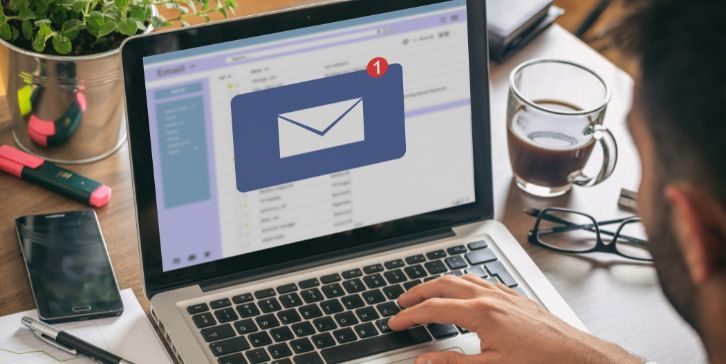
Архивировать электронные письма в Gmail означает удалять их из папки «Входящие», не удаляя их. Это позволяет организовать ваш почтовый ящик, сохраняя при этом электронные письма для дальнейшего использования. Архивированные электронные письма хранятся в папке «Вся почта» , где они остаются доступными для поиска и доступа.
Разница между архивированием и удалением
Вот ключевое различие между архивированием и удалением электронных писем в Gmail, а также то, когда использовать каждый вариант:
Архивирование
Архивирование удаляет электронные письма из вашего почтового ящика, освобождая место, сохраняя при этом сообщения в вашей учетной записи. Архивированные электронные письма можно найти в папке «Вся почта» , и их легко найти с помощью панели поиска или фильтров Gmail. Они остаются храниться неопределенно долго, если не будут удалены вручную.
Когда использовать архивирование :
- Если вы хотите навести порядок в своем почтовом ящике, не теряя при этом важные электронные письма.
- Для писем, которые не актуальны в данный момент, но могут понадобиться в будущем.
Удаление
При удалении электронного письма оно перемещается в папку «Корзина» , где оно временно сохраняется. Письма в папке «Корзина» безвозвратно удаляются через 30 дней, если до этого они не были удалены вручную.
Когда использовать удаление :
- Когда электронная почта больше не нужна и не имеет будущей ценности.
- Для спама, рекламных писем или нерелевантных сообщений, занимающих место.
Совет : если вы не уверены, следует ли удалить или сохранить электронное письмо, более безопасным вариантом будет архивирование. Это позволяет вам получить электронное письмо позже, не загромождая почтовый ящик.
Как получить доступ к заархивированным электронным письмам в Gmail
Найти заархивированные электронные письма очень просто, если знать, где искать. В Gmail нет отдельной папки «Архив», но доступ к заархивированным электронным письмам можно получить через папку «Вся почта» или с помощью панели поиска.
Использование папки «Вся почта»
- Откройте Gmail и перейдите в левое меню.
- Прокрутите вниз и нажмите «Вся почта» .
- Просмотрите электронную почту, чтобы найти заархивированные сообщения.
Архивированные письма появятся в списке без метки «Входящие» .
Использование панели поиска
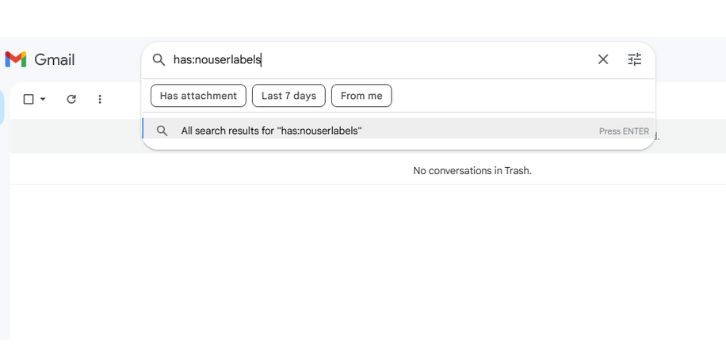
- Введите ключевые слова, адреса электронной почты или темы, связанные с письмом, которое вы ищете.
- Добавьте фильтры, такие как «has:nouserlabels» или «in:all», чтобы уточнить поиск.
- Нажмите на электронное письмо, чтобы просмотреть его подробную информацию.
Панель поиска — это самый быстрый способ найти определенные заархивированные электронные письма.
Пошаговое руководство по поиску заархивированных писем
Выполните следующие действия, чтобы легко находить и управлять своими заархивированными электронными письмами в Gmail.
Использование фильтров расширенного поиска Gmail
Для более точного поиска используйте операторы расширенного поиска:
-
in:all: ищет все электронные письма, включая заархивированные. -
from:[email]: находит электронные письма от определенного отправителя. -
subject:[keyword]: находит электронные письма с определенной темой.
Пример. Чтобы найти заархивированные электронные письма от Джона, введите: in:all from:[email protected] .
Восстановление архивных писем
Если вы хотите переместить заархивированное письмо обратно в свой почтовый ящик:
- Откройте письмо.
- Нажмите кнопку «Переместить во входящие» вверху.
- Письмо снова появится в вашем почтовом ящике.
Распространенные проблемы с архивированными электронными письмами


Вот несколько советов по устранению неполадок, если у вас возникли проблемы с поиском заархивированных писем:
Почему не отображается мое заархивированное электронное письмо?
- Неверный поиск : дважды проверьте условия поиска и воспользуйтесь расширенными параметрами поиска.
- Проблемы с фильтрами . Возможно, фильтры неправильно пометили или переместили электронное письмо. Проверьте настройки фильтра в меню настроек Gmail.
Как исправить проблемы с фильтром Gmail
- Откройте «Настройки» > «Фильтры и заблокированные адреса» .
- Просмотрите существующие фильтры, чтобы убедиться, что они не архивируют электронные письма автоматически.
- Измените или удалите фильтры, которые вызывают неправильное управление электронной почтой.
Преимущества архивирования электронной почты в Gmail
Архивирование электронной почты дает несколько преимуществ для лучшей организации электронной почты:
- Наведение порядка в вашем почтовом ящике . Архивирование удаляет ненужные электронные письма, сохраняя ваш почтовый ящик чистым и организованным.
- Сохранение важных писем : гарантирует сохранение важных писем для дальнейшего доступа, не загромождая ваш почтовый ящик.
- Улучшенная организация электронной почты . Архивированные электронные письма сохраняются в папке «Вся почта» для облегчения поиска, при этом основное внимание уделяется активным сообщениям.
- Упрощенный поиск . Архивированные электронные письма по-прежнему доступны для поиска с помощью расширенных фильтров и панели поиска Gmail.
- Повышенная производительность : позволяет сосредоточиться на приоритетных сообщениях электронной почты, не отвлекаясь на менее срочные.
Советы по эффективному управлению электронной почтой в Gmail
Чтобы максимально эффективно использовать функцию архивирования Gmail, примите во внимание следующие советы:
Используйте метки перед архивированием
Присвойте электронным письмам специальные ярлыки перед их архивированием. Ярлыки действуют как категории, что значительно упрощает поиск конкретных писем в дальнейшем. Например, вы можете создать такие ярлыки, как «Работа», «Квитанции» или «Семья», и применить их к архивируемым электронным письмам. Если вам нужно получить конкретное сообщение, просто нажмите на соответствующую метку.
Настройка фильтров
Используйте функцию фильтрации Gmail для автоматической сортировки и архивирования электронных писем. Например, вы можете создать фильтр для архивации рекламных писем или информационных бюллетеней от определенных отправителей. Фильтры не только экономят время, но и позволяют организовать ваш почтовый ящик без ручных усилий. Откройте «Настройки» > «Фильтры и заблокированные адреса», чтобы настроить собственные правила.
Регулярно архивируйте электронные письма
Сделайте архивирование привычкой, чтобы ваш почтовый ящик не переполнялся. Еженедельно или ежемесячно выделяйте время для архивирования старых или менее важных писем. Это обеспечивает управляемость вашего почтового ящика и гарантирует, что активные электронные письма останутся видимыми для немедленного внимания.
Используйте папку «Вся почта» для быстрого доступа.
Ознакомьтесь с папкой «Вся почта» как центральным хранилищем архивированных писем. В этой папке содержатся все электронные письма в вашей учетной записи, кроме тех, которые находятся в корзине или спаме. Регулярное его использование поможет вам всегда быть в курсе архивированных писем и поддерживать чистоту входящих сообщений.
Объединение архивирования с операторами поиска
Объедините архивирование с операторами расширенного поиска Gmail для лучшей организации. Например, используйте has:attachment для поиска заархивированных писем с файлами или before:[date] для систематического архивирования старых сообщений. Такой подход делает поиск и архивирование электронных писем более быстрым и эффективным.
Заключение
Найти заархивированные электронные письма в Gmail легко, если знать, где искать. Используя папку «Вся почта», панель поиска и расширенные фильтры, вы можете быстро находить заархивированные сообщения и управлять ими. Архивирование — это практичный способ навести порядок в вашем почтовом ящике, сохранив при этом важные электронные письма.
Использовали ли вы функцию архивирования Gmail? Поделитесь своими советами или вопросами в комментариях ниже и не забудьте поделиться этим руководством с другими, чтобы помочь им эффективно управлять своей электронной почтой!
